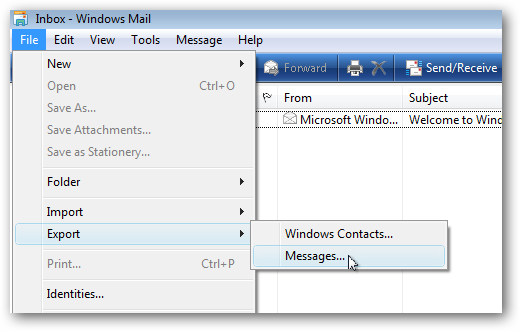Yrität löytää tietyn kuvanjoku lähetti sinulle jonkin aikaa takaisin, etkä voi muistaa kuka se oli. Sen sijaan, että seulomme kaikkien tekstiviestien läpi kaikilta, jotka olisivat voineet lähettää sinulle kuvan, miksi et purkaisi kaikkia kuvia tekstiviestistäsi?
Ilmainen Tallenna MMS-sovellus tekee juuri sen. Siirry Play-kauppaan ja etsi hakusanalla “save mms”, asenna “Save MMS” -sovellus ja siirry sitten sovelluslaatikkoon ja aja sovellus.

Sovellus purkaa kaikki liitteet (kuvat, ääni, video jne.) MMS-tekstiviestistäsi. Selaa kuvalistaa, kunnes löydät tallennettavan kuvan, ja napauta sitä.

"Valitse tiedostonimi" -valintaikkuna tulee näkyviin, kun tiedostolle on määritetty oletusnimi. Jos haluat muuttaa tiedostonimeä, kirjoita uusi nimi ”Filename” -kenttään ja napauta “Save”.

Kuvatiedosto tallennetaan paikallisen laitteen tallennustilan ”SavedMMS” -kansioon. Seuraava kuva näyttää tiedoston oletus ”My Files” -hallintaohjelmassa. Napsauta tiedostonimeä nähdäksesi kuvan.

Valitse kuvankatseluohjelma, jota haluat käyttää kuvan katsomiseen.

Nyt voit siirtää kuvatiedostot helpostitietokoneesi pilvipalvelun tai USB-kaapelin avulla tai lisää vain puhelimesi valokuvakokoelmaan. Voit myös siirtää kuvatiedostoja tietokoneeseen myös etälaitehallinnalla, kuten AirDroid.